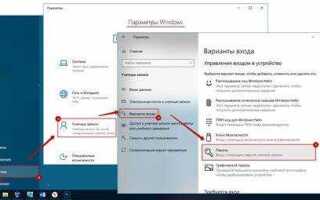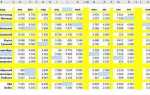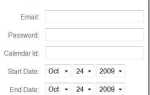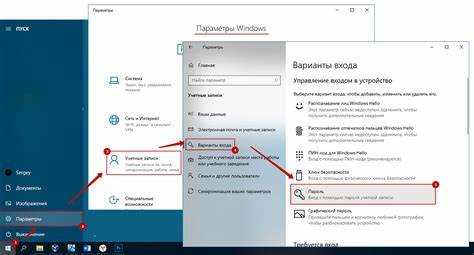
Пароль Windows – это ключевая мера безопасности для защиты вашего устройства от несанкционированного доступа. Он используется для подтверждения вашей личности при входе в систему и предотвращает попадание посторонних в вашу учетную запись. Система Windows поддерживает несколько типов паролей: традиционные текстовые пароли, PIN-коды, а также использование биометрии через отпечатки пальцев или распознавание лиц.
Чтобы установить пароль, достаточно зайти в настройки безопасности через меню «Параметры», затем выбрать раздел «Учетные записи» и настроить необходимый способ аутентификации. Важно использовать сложный пароль, состоящий из комбинации букв, цифр и символов, чтобы избежать взлома при помощи методов подбора или программ для брутфорса.
Кроме того, Windows предлагает опцию автоматического блокирования устройства через определенное время неактивности. Эта мера полезна в офисных или публичных местах, где риск утраты конфиденциальности увеличивается. Не забывайте обновлять пароль через регулярные интервалы, чтобы повысить уровень безопасности вашего устройства.
Как создать и настроить пароль для учётной записи Windows
Чтобы создать и настроить пароль для учётной записи в Windows, выполните несколько простых шагов. Это обеспечит безопасность вашей системы и данных.
1. Откройте меню «Пуск» и перейдите в «Настройки» (иконка шестерёнки).
2. В разделе «Учётные записи» выберите «Параметры входа». Здесь вы увидите различные способы входа в систему, включая PIN-код, пароли и другие методы.
3. В разделе «Пароль» нажмите «Добавить», если пароль ещё не установлен, или «Изменить», если вы хотите сменить текущий. Введите новый пароль и подтвердите его, следуя подсказкам.
4. Важно, чтобы ваш пароль был достаточно сложным. Рекомендуется использовать не менее 8 символов, включая строчные и прописные буквы, цифры и специальные символы. Это затруднит его взлом.
5. После добавления пароля, вы можете настроить дополнительные параметры безопасности, такие как создание подсказки для пароля. Это поможет, если вы забудете свой пароль, но не сделает его менее защищённым.
6. Чтобы изменить пароль через локальную учётную запись, откройте «Панель управления», перейдите в «Учётные записи пользователей» и выберите нужную учётную запись. Вы увидите опцию для изменения пароля.
7. Если вы используете учётную запись Microsoft, пароль будет синхронизироваться с другими устройствами, использующими вашу учётную запись. Также можно включить двухфакторную аутентификацию для повышения уровня безопасности.
8. Для управления паролями на нескольких устройствах можно настроить автозаполнение паролей через «Менеджер учётных записей Windows», чтобы не вводить их вручную при каждом входе.
Не забывайте регулярно обновлять пароль, чтобы предотвратить возможный доступ посторонних к вашей учётной записи.
Как изменить или сбросить забытый пароль Windows

Если вы забыли пароль от Windows, существует несколько способов восстановить доступ к системе. Рассмотрим наиболее эффективные методы.
1. Сброс пароля через учетную запись Microsoft
Если ваша учетная запись привязана к Microsoft, сбросить пароль можно через официальный сайт. Перейдите на страницу reset password, выберите «Я забыл свой пароль» и следуйте инструкциям. Для этого потребуется доступ к почте или телефону, привязанным к учетной записи.
2. Использование диск для сброса пароля
Если заранее создали диск для сброса пароля, вставьте его в компьютер. При попытке ввести неправильный пароль появится кнопка «Сбросить пароль». Нажмите на неё и следуйте инструкциям. Этот метод работает только в том случае, если диск был подготовлен заранее.
3. Восстановление через режим восстановления Windows
Если у вас нет доступа к интернету и диск для сброса не создан, можно попробовать воспользоваться встроенными инструментами восстановления системы. Перезагрузите компьютер и при загрузке несколько раз нажимайте клавишу F8 (или другую, в зависимости от модели устройства). В меню выберите «Режим восстановления системы». Затем выберите «Командная строка» и введите команды для сброса пароля.
4. Использование сторонних программ
Есть программы, такие как Offline NT Password & Registry Editor, которые позволяют сбросить локальный пароль. Для этого нужно создать загрузочный USB-накопитель с программой, загрузиться с него и следовать инструкциям на экране для удаления пароля.
5. Переустановка Windows
Если все вышеперечисленные методы не помогли, остается последний вариант – переустановить операционную систему. Этот шаг удалит все данные, поэтому его следует использовать как крайнюю меру. При установке Windows у вас будет возможность задать новый пароль для учетной записи.
Пароль Windows: как защитить данные с помощью дополнительных методов безопасности
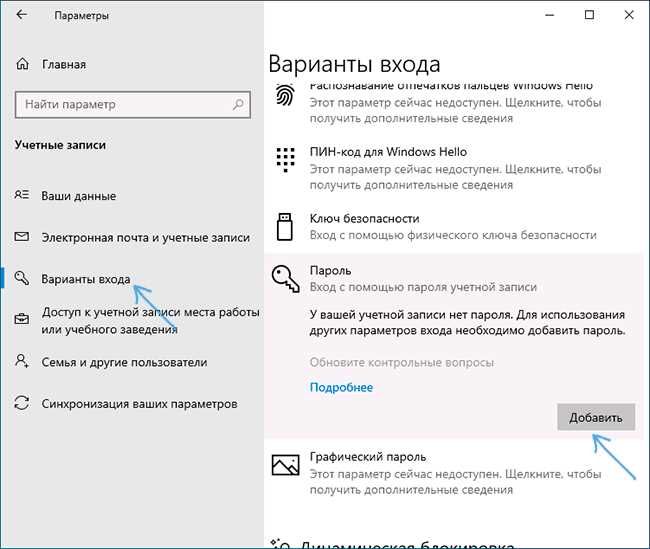
Для повышения уровня защиты данных в Windows рекомендуется использовать дополнительные методы безопасности, помимо стандартного пароля. Эти инструменты создают многослойную защиту, снижая вероятность несанкционированного доступа.
Двухфакторная аутентификация (2FA) – это один из эффективных способов защиты. Она добавляет второй уровень безопасности, требуя от пользователя не только пароля, но и одноразового кода, отправленного на мобильное устройство или сгенерированного специальным приложением, таким как Microsoft Authenticator. Включить 2FA можно в разделе «Учетные записи» в настройках Windows.
Windows Hello позволяет использовать биометрические данные для входа в систему. Для этого можно настроить распознавание лица или отпечатка пальца. Такой метод аутентификации более безопасен, чем традиционный пароль, так как биометрия уникальна для каждого человека и труднее поддается подделке.
Шифрование данных с помощью BitLocker позволяет защитить информацию на жестком диске. При активированном BitLocker доступ к данным возможен только при вводе пароля или использования ключа восстановления. Это предотвращает доступ к данным в случае кражи или потери устройства.
Управление учетными записями также важно для обеспечения безопасности. Разделение прав доступа между пользователями и использование стандартных учетных записей вместо администраторских снижает риски. Это ограничивает возможности злоумышленников, даже если они получат доступ к устройству.
Автоматическое блокирование экрана помогает предотвратить доступ к системе при отсутствии пользователя. В настройках экрана можно установить таймер для автоматической блокировки через определенное время бездействия.
Эти методы, в сочетании с сильным паролем, обеспечат высокий уровень защиты вашей системы и данных. Важно регулярно обновлять и менять пароли, а также следить за актуальностью используемых методов безопасности.
Как использовать PIN-код вместо пароля для входа в Windows
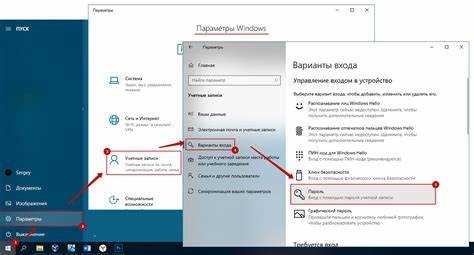
PIN-код (персональный идентификационный номер) предлагает более быстрый и удобный способ для входа в систему Windows. В отличие от обычного пароля, PIN-код состоит только из чисел, что делает его проще для запоминания и ввода, но при этом остаётся достаточно безопасным, если используется на устройстве с функцией защиты.
Для использования PIN-кода вместо пароля выполните следующие шаги:
- Откройте Параметры Windows, нажав Пуск и выбрав Настройки (значок шестерёнки).
- Перейдите в раздел Аккаунты и выберите Параметры входа.
- В разделе PIN-код Windows Hello нажмите Добавить.
- Введите текущий пароль для подтверждения вашей личности.
- Установите ваш новый PIN-код. Он должен содержать хотя бы 4 цифры.
После этого вы сможете использовать PIN-код для входа в Windows вместо пароля. Ввод PIN-кода осуществляется быстрее, поскольку не требуется набора символов, а используется только число. Это особенно удобно на устройствах с сенсорными экранами или при работе с ноутбуками, где можно быстро ввести код одной рукой.
Чтобы изменить или удалить PIN-код, вернитесь в раздел Параметры входа, где можно легко обновить настройки безопасности.
Важно отметить, что PIN-код используется только на локальном устройстве и не передаётся через интернет, что делает его более безопасным вариантом для большинства пользователей.
Для повышения безопасности устройства рекомендуется комбинировать PIN-код с другими методами защиты, например, с отпечатком пальца или распознаванием лица.
Почему важно использовать сложный пароль для Windows и как его составить
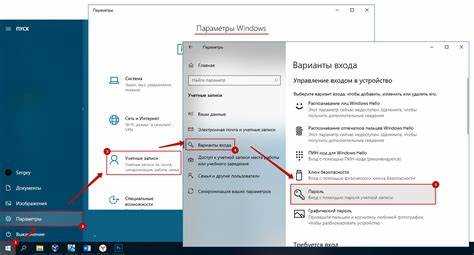
Чтобы создать безопасный пароль для Windows, следуйте нескольким рекомендациям. Во-первых, используйте длину пароля не менее 12 символов. Чем длиннее пароль, тем сложнее его взломать. Во-вторых, комбинируйте буквы (верхний и нижний регистр), цифры и специальные символы, такие как !, @, #, %. В-третьих, избегайте использования личной информации – имен, дат рождения и других общедоступных данных, которые могут быть легко угаданы.
Для защиты от атак на основе подбора пароля включите многофакторную аутентификацию (MFA), если это возможно. Она добавит дополнительный уровень безопасности, требуя подтверждения вашей личности через второй канал (например, через смартфон или почту).
Примеры сильных паролей: «9yT*2r@Wv1q!6Z», «F!7vNkL#9U5mP». Такие пароли значительно сложнее для взлома, чем стандартные словарные комбинации. Использование пароля, сгенерированного с помощью менеджеров паролей, также повышает безопасность, поскольку они могут создавать уникальные и длинные пароли для каждого аккаунта.
Как восстановить доступ к учётной записи Windows без пароля
Если вы забыли пароль от своей учётной записи Windows, существует несколько методов восстановления доступа, в зависимости от версии операционной системы и настроек безопасности. Рассмотрим наиболее эффективные способы.
1. Использование дискеты для сброса пароля
Если вы создали диск или флешку для сброса пароля до того, как его забыли, процесс восстановления будет простым. Для этого нужно подключить диск или флешку, перезагрузить компьютер и выбрать соответствующий вариант восстановления, следуя инструкциям на экране.
2. Сброс пароля через учётную запись Microsoft
Если для входа используется учётная запись Microsoft, сбросить пароль можно через веб-сайт Microsoft. Для этого зайдите на страницу восстановления пароля Microsoft, введите адрес электронной почты, связанный с вашей учётной записью, и следуйте инструкциям. После сброса пароля вы сможете войти в систему.
3. Использование встроенной учётной записи администратора
Если на компьютере активирована скрытая учётная запись администратора, вы можете войти в систему через неё и изменить или сбросить пароль на вашей основной учётной записи. Для этого нужно загрузиться в безопасном режиме. Для этого при включении компьютера многократно нажимайте клавишу F8, выберите «Безопасный режим с командной строкой», войдите в систему как администратор и используйте команду net user [имя пользователя] [новый пароль].
4. Использование специализированных программ
Существует несколько программ, предназначенных для сброса паролей Windows, таких как Offline NT Password & Registry Editor или Trinity Rescue Kit. Эти инструменты работают с загрузочной флешки или CD-диска и позволяют сбросить пароль без доступа к учётной записи. Однако использование таких программ требует определённых навыков работы с компьютером, так как они работают на уровне системы и могут привести к непредсказуемым последствиям при неправильном применении.
5. Переустановка Windows
Если другие способы восстановления не подходят, последним вариантом является переустановка операционной системы. Этот метод удаляет все данные на системном диске, но позволяет начать с чистой установки Windows. Важно помнить, что перед переустановкой желательно создать резервные копии всех важных данных, если это возможно.
Для предотвращения потери доступа к учётной записи в будущем рекомендуется использовать два способа восстановления (например, учётную запись Microsoft и диск для сброса пароля), чтобы снизить риски.
Вопрос-ответ:
Что такое пароль Windows и зачем он нужен?
Пароль Windows — это комбинация символов, которую пользователь вводит при входе в систему для защиты своих данных от несанкционированного доступа. Он позволяет гарантировать, что только владелец устройства или тот, кто знает правильную комбинацию, может использовать компьютер. Без пароля доступ к личным файлам и настройкам компьютера ограничен.
Как изменить пароль на компьютере с Windows?
Чтобы изменить пароль на компьютере с Windows, нужно зайти в «Параметры» через меню «Пуск», затем выбрать раздел «Учетные записи» и перейти в «Параметры входа». Здесь можно изменить пароль, следуя инструкциям на экране. Если компьютер подключен к Microsoft-аккаунту, пароль можно изменить и через сайт Microsoft.
Что делать, если я забыл свой пароль от Windows?
Если вы забыли пароль от Windows, то можно восстановить доступ несколькими способами. Один из них — использовать функцию сброса пароля, если настроены дополнительные методы восстановления (например, через электронную почту или номер телефона). Также, если у вас есть администраторская учетная запись на компьютере, можно зайти под ней и изменить пароль. В случае, если ничего из этого не помогает, можно воспользоваться загрузочной флешкой для восстановления системы или сброса пароля с помощью специализированных инструментов.
Можно ли использовать графический ключ вместо пароля Windows?
Да, в Windows можно настроить использование графического ключа, который представляет собой набор рисунков или жестов, выполняемых на экране для разблокировки устройства. Для этого нужно зайти в «Параметры» -> «Учетные записи» -> «Параметры входа» и выбрать «Графический ключ». Такой метод удобен и быстро выполняется, но требует установки PIN-кода или пароля как резервного варианта на случай, если вы забудете жесты.